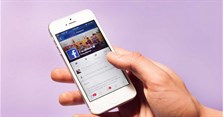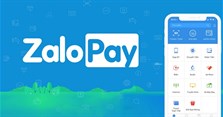Cách học Microsoft Teams có filter đẹp và thú vị nhất
Mới đây, Microsoft đã công bố những tính năng mới trên Microsoft Teams nhằm mang lại những trải nghiệm tương tác tốt nhất cho người dùng, trong đó có tính năng Video filters. Vậy cách học Microsoft Teams có filter như thế nào? Mời bạn theo dõi bài viết này của chúng tôi để biết được cách bật filter trên Teams trên điện thoại, máy tính nhé.
Bật filter trên Teams có tác dụng gì?
Sử dụng filter trên Teams sẽ giúp cho người dùng có thêm nhiều trải nghiệm thú vị hơn, cụ thể như:
- Nhiều filter giúp làm đẹp cho khuôn mặt để thoải mái hơn trong lớp học, buổi gặp mặt trên Microsoft Teams.
- Có filter thay đổi lông mày, thay đổi màu môi vô cùng thú vị.
- Có nhiều sticker đẹp, độc đáo để bạn nổi bật hơn trong lớp.
- Tạo không khí vui vẻ, thú vị cho buổi học, buổi gặp mặt.
Cách học Microsoft Teams có filter - cách bật filter trên Tteams trên máy tính
Bước 1: Trước tiên, bạn cần phải tải ứng dụng Snap Camera về máy. Bạn truy cập trang https://snapcamera.snapchat.com rồi chọn Dowload.
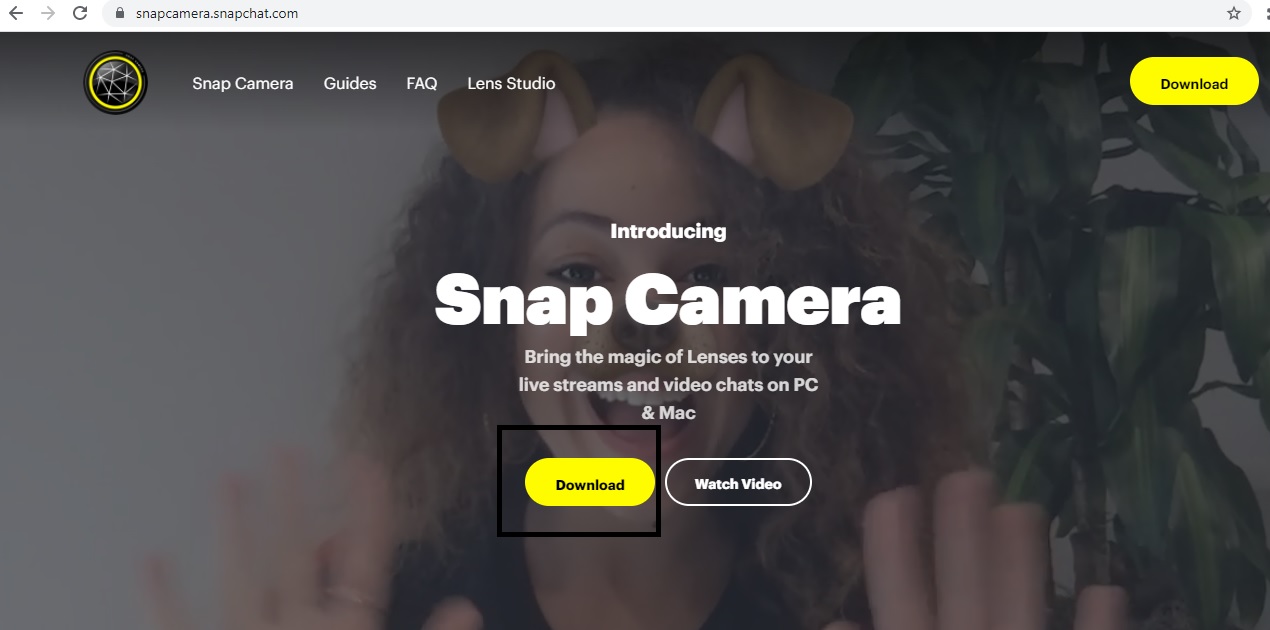
Bước 2: Tải ứng dụng Snap Camera về máy bằng việc điền các thông tin: Email, Capcha rồi bấm Download For PC.
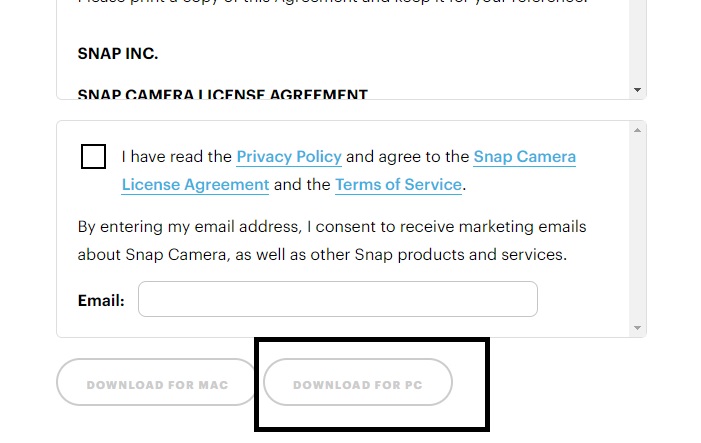
Bước 3: Bạn tiến hành cài đặt ứng dụng Snap Camera bằng việc nhấn chuột phải rồi chọn Open.
Bước 4: Mở ứng dụng Snap Camera.
Bước 5: Chọn bộ lọc yêu thích.
Bước 6: Truy cập Microsoft Teams rồi chọn Setting, chọn tiếp Devices, tại Camera chọn Snap Camera.
Bước 7: Kết quả ta được bộ lọc vui nhọn khi tham gia cuộc nhóm.
Trên đây là cách học Microsoft Teams có filter đẹp và thú vị nhất mà chúng tôi muốn chia sẻ tới bạn. Cảm ơn bạn đã theo dõi bài viết.
>> Tham khảo thêm các bài hướng dẫn sử dụng Microsoft Teams:
- Hướng dẫn cách dạy học trực tuyến với Microsoft Teams cho giáo viên, học sinh
- Cách tạo tài khoản Microsoft Teams cho học sinh, giáo viên nhanh nhất
- Cách nộp bài tập trên Microsoft Teams bằng điện thoại, máy tính
- Hướng dẫn cách sử dụng bảng trắng trong Microsoft Teams
- Cách chỉnh Microsoft Teams sang tiếng Việt trên máy tính, điện thoại nhanh nhất
- Cách share, chia sẻ màn hình trên Microsoft Teams khi học và họp online
- Cách thay đổi background trong Microsoft Teams trên điện thoại, máy tính
- Cách gửi, cách trả lời tin nhắn trên Microsoft Teams
- Cách tạo cuộc họp trên Microsoft Teams, cách họp trực tuyến qua Microsoft Teams
- Cách tạo tài khoản Microsoft Teams trên máy tính, điện thoại đơn giản nhất
- Cách tải Microsoft Teams về máy tính và hướng dẫn sử dụng Microsoft Teams
- Hướng dẫn sử dụng Microsoft Teams trên điện thoại chi tiết nhất
- Các lỗi thường gặp khi sử dụng Microsoft Teams và cách khắc phục
Nếu có nhu cầu trang bị iPad, iPhone, tai nghe, bộ phát wifi... để phục vụ cho việc học tập, làm việc online... bạn vui lòng tham khảo và đặt hàng tại website hoặc liên hệ với chúng tôi theo số hotline bên dưới.
>> Tham khảo thêm:
- Lịch học trực tuyến phát sóng trên truyền hình VTV7 hôm nay
- Sơ đồ tư duy mindmap là gì? Cách vẽ sơ đồ tư duy đẹp, đơn giản, sáng tạo, dễ hiểu
- Flash card là gì? Cách làm flash card, cách dùng flashcard hiệu quả
- Cách kết nối Google Meet với tivi để học và họp online trên màn hình lớn
- Cách tải, cài đặt phần mềm Zoom Cloud Meetings về cho máy tính PC, laptop
Xem thêm

2 cách đổi tên Gmail trên điện thoại, máy tính trong tích tắc

Cách lưu video trên TikTok về máy mà không có dính ID, logo

Cách bán hàng trên TikTok hiệu quả cho người mới bắt đầu (hướng dẫn từ A-Z)

Cách bỏ chặn email trong Gmail

Fanpage nghĩa là gì? Cách tạo Fanpage trên Facebook thu hút nhiều like

Cách đổi tên Facebook (FB) thành 1 chữ trên điện thoại, máy tính

Cách hủy liên kết ZaloPay với thẻ ngân hàng đơn giản, nhanh chóng

Cách cài đặt Tik Tok trên điện thoại

Những câu cap để tiểu sử Facebook hay chất, ngầu, bá đạo